মাইক্রোসফ্ট আউটলুক একটি মোটামুটি সহজ এবং সহজ প্রোগ্রাম। এটির সাহায্যে আপনি আপনার ইমেলটিতে আসা সমস্ত বার্তা দেখতে পারবেন। ইমেলগুলি ইনবক্স ফোল্ডারে যায় তবে আপনার কম্পিউটারের হার্ড ড্রাইভ বা মেমরি কার্ডে বার্তাটি সংরক্ষণ করতে হতে পারে।
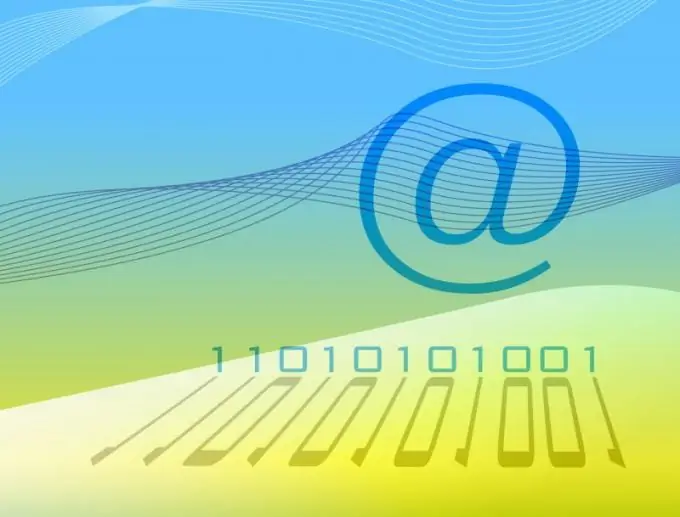
প্রয়োজনীয়
মাইক্রোসফ্ট আউটলুক প্রোগ্রাম।
নির্দেশনা
ধাপ 1
প্রোগ্রামটি চিঠিটি সংরক্ষণের জন্য বিভিন্ন বিকল্প সরবরাহ করে। এর মধ্যে একটি বার্তা ফাইল হিসাবে সংরক্ষণ করছে, যা প্রয়োজনে পাঠ্য বিন্যাসে রূপান্তর করা যেতে পারে। বাম মাউস বোতামের সাহায্যে পছন্দসই বর্ণটিতে ক্লিক করুন, তারপরে প্রোগ্রাম মেনুতে "ফাইল" নির্বাচন করুন।
ধাপ ২
খোলা মেনুতে, "সেভ হিসাবে" বিকল্পটি ক্লিক করুন। তারপরে ফোল্ডারটি নির্বাচন করুন যেখানে ইমেলটি সংরক্ষণ হবে এবং তার নামটি প্রবেশ করান। তারপরে "সংরক্ষণ করুন" নির্বাচন করুন। বার্তাটি আপনার পছন্দের ফোল্ডারে সংরক্ষণ করা হবে।
ধাপ 3
প্রায়শই ই-মেল বার্তাগুলি ইউনিকোড ফর্ম্যাটে সংরক্ষণ করা প্রয়োজন। এই স্ট্যান্ডার্ডটি বিশ্বের প্রায় সমস্ত পোস্ট পরিষেবা দ্বারা সমর্থিত। এই ফর্ম্যাটে আপনার ইমেল সংরক্ষণ করতে এই পদক্ষেপগুলি অনুসরণ করুন। প্রোগ্রাম মেনুতে, "পরিষেবা" নির্বাচন করুন, তারপরে - "বিকল্পগুলি"। একটি নতুন উইন্ডো ওপেন হবে। এটিতে, "উন্নত" ট্যাবটি নির্বাচন করুন। তারপরে নতুন উইন্ডোতে, "উন্নত" বোতামটি ক্লিক করুন।
পদক্ষেপ 4
সেটিংস উইন্ডোটি উপস্থিত হবে, যার মধ্যে "ইউনিকোড ফর্ম্যাটে বার্তাগুলি সংরক্ষণ করুন" লাইনটি পাওয়া যাবে। এই লাইনের পাশের বাক্সটি চেক করুন এবং ওকে ক্লিক করুন। এখন, আপনি যখন প্রথম পদ্ধতিটি ব্যবহার করে সংরক্ষণ করবেন তখন আপনার ইমেলটি ইউনিকোড ফর্ম্যাটে সংরক্ষণ করা হবে।
পদক্ষেপ 5
এছাড়াও, যদি প্রয়োজন হয়, আপনি সরাসরি কোনও মাইক্রোসফ্ট অফিস ওয়ার্ড নথিতে ই-মেইলের সামগ্রীগুলি অনুলিপি করতে পারেন। এটি করতে, আপনি সংরক্ষণ করতে চান এমন বার্তাটি খুলুন এবং CTRL + A টিপুন এটি সাবজেক্ট লাইন সহ পুরো চিঠিটি নির্বাচন করবে। তারপরে ক্লিপবোর্ডে ডেটা প্রেরণে CTRL + C টিপুন।
পদক্ষেপ 6
এখন মাইক্রোসফ্ট অফিস ওয়ার্ড খুলুন এবং কীবোর্ড শর্টকাট CTRL + V টিপুন চিঠিটি নথিতে.োকানো হবে। এর পরে, প্রোগ্রাম মেনুতে "সংরক্ষণ করুন" নির্বাচন করুন এবং চিঠিটি সংরক্ষণ করতে একটি ফোল্ডার নির্বাচন করুন। চিঠির জন্য একটি নাম লিখুন এবং "সংরক্ষণ করুন" বোতামটি ক্লিক করুন।






